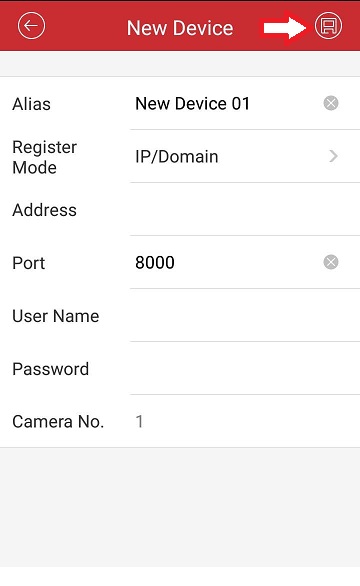به طور خلاصه:
مرحله اول تنظیمات شبکه هایک ویژن
مرحله دوم تنظیمات پورت فوروارد مودم
مرحله سوم تنظیمات انتقال تصویر روی نرم افزار ivms
مرحله اول تنظیمات شبکه هایک ویژن
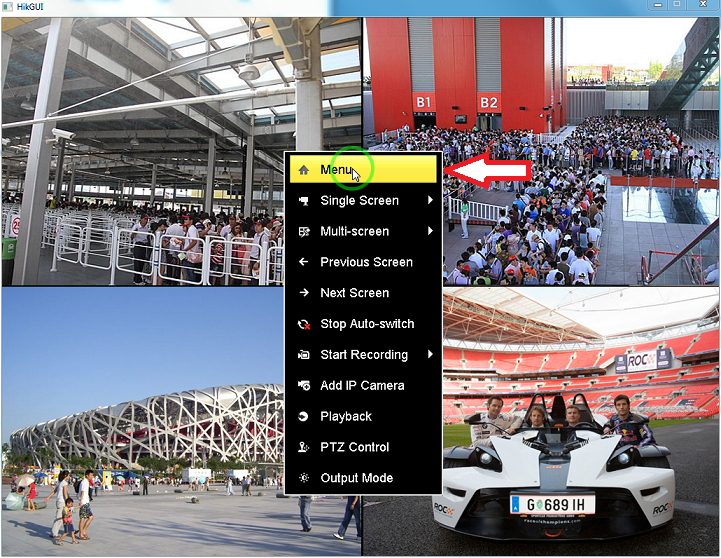
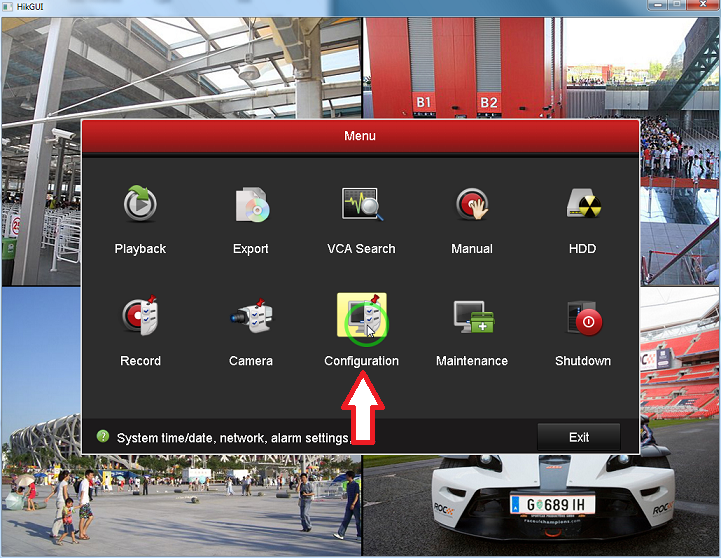
مطابق تصویر زیر تنظیمات شبکه را انجام دهید:
گزینه enable DHCP را غیرفعال کنید.
آی پی IPV4 را برای دستگاه تنظیم کنید.
آی پی IPV4 Subnet musk را عدد 255.255.255.0 تنظیم کنید.
آی پی IPV4 GETWAY را آی پی دستگاه مودم تنظیم کنید.
دو آی پی در بخش DNS Server تنظیم کنید.
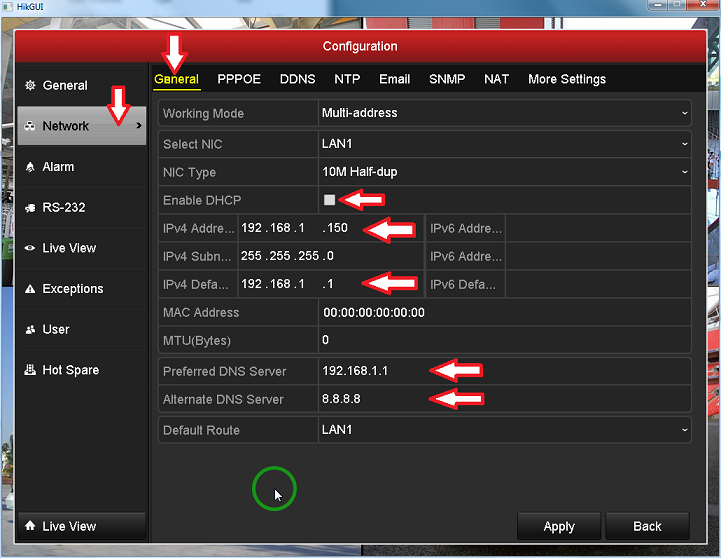
مظابق تصویر زیر تنظیم پورت دستگاه را انجام دهید:
به صورت پیش فرض انتقال تصویر هایک ویزن و هایلوک با پورت 8000 انجام میشود که توصیه میشود این پورت را عوض کنید. به عنوان مثال پورت 8005 را تنظیم کنید.
برای انتقال تصویر روی نرم افزار IVMS باید این پورت را استفاده کنید.
پورت HTTP برای انتقال تصویر روی مرورگر کاربرد دارد.
پورت RTSP برای لینک تصویر کاربرد دارد که معمولا همین عدد را استفاده میکنیم.
2 پورت مهم در این بخش SERVER port , RTSP port هستند.
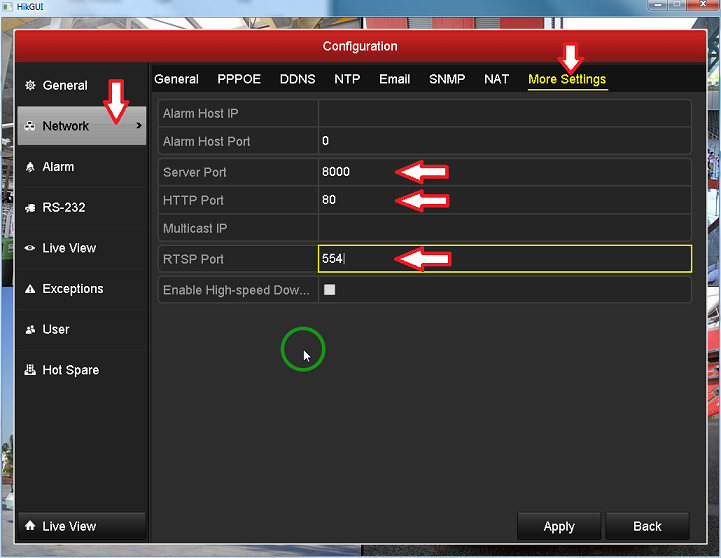
مرحله دوم تنظیمات پورت فوروارد مودم
آی پی ipv4 دستگاه و پورت سرور و rtsp را در بخش پورت فوروارد مودم وارد کنید.
اطلاعات مورد نیاز در این مرحله:
ipv4 دستگاه - در این مثال 192.168.1.150
server port : پورت انتقال تصویر در این مثال 8000
rtsp port : پورت تصویر در این مثال 554
به دلیل گستردگی مودم های موجود در بازار برای یادگیری پورت فوروارد به این لینک مراجعه فرمایید.ولی به طور کلی در منوی تنظیمات مودم بخش NAT به دنبال گزینه port forwarding یا virtual server بگردید.
مرحله سوم تنظیمات انتقال تصویر روی نرم افزار ivms
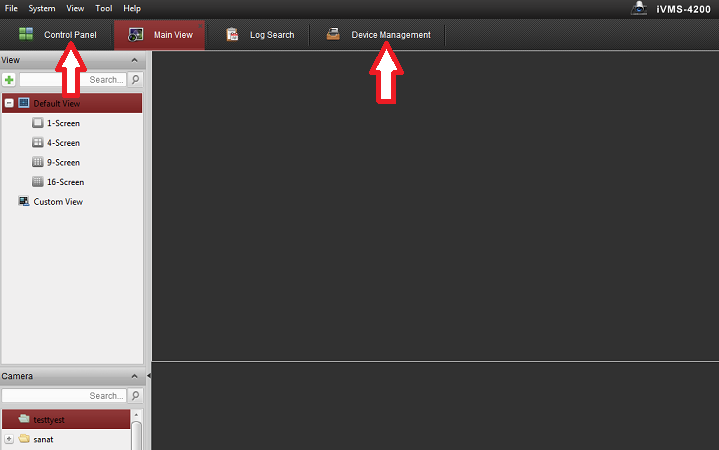
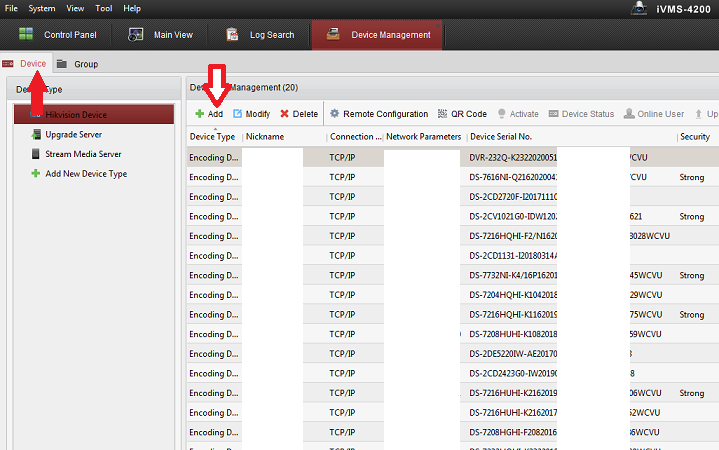
مطابق تصویر زیر تنظیمات را انجام دهید:
nickname: نامی دلخواه به فارسی یا انگلیسی
Address: آی پی استاتیک
Port: پورت دستگاه که فوروارد کرده اید.
Username: نام کاربری کاربر
Password: پسورد کاربر
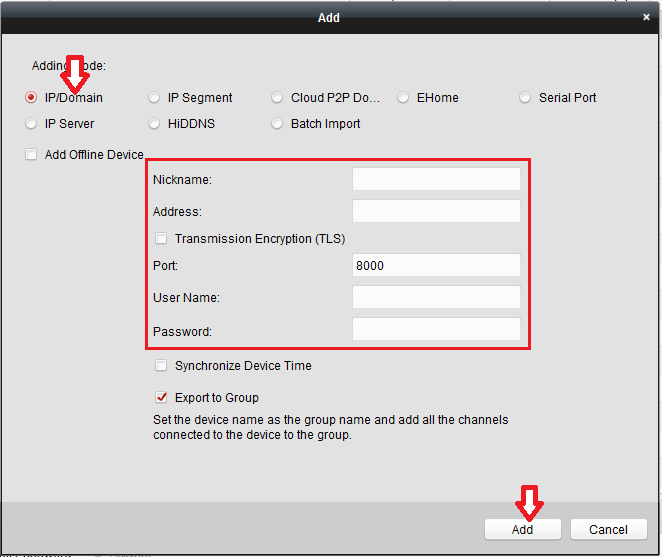
انتقال تصویر روی گوشی تلفن همراه:
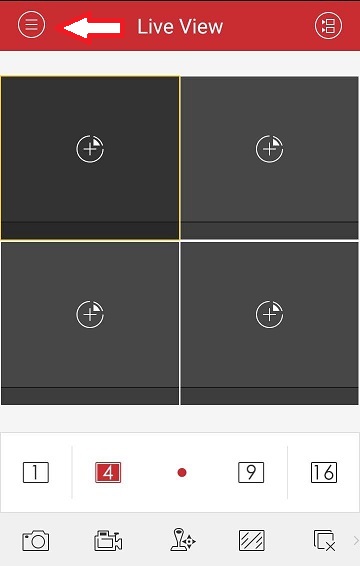
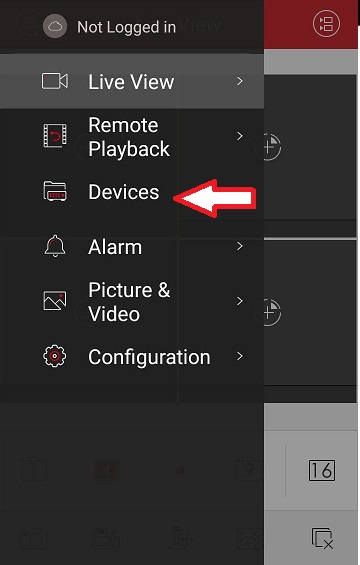
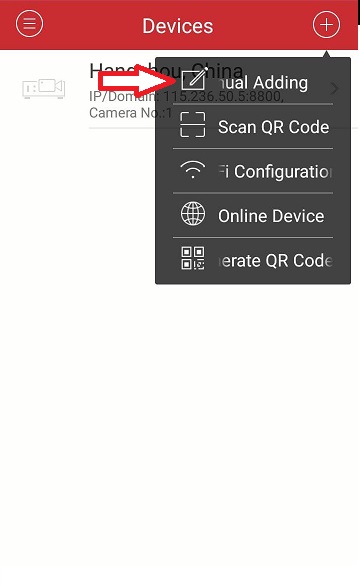
مطابق تصویر زیر تنظیمات را در نرم افزار انجام دهید:
Alias: نامی دلخواه برای دستگاه انتخاب کنید.
Register mode: باید در حالت IP/Domain باشد.
Address: آدرس آی پی استاتیک
Port: پورتی که در مودم فوروارد شده است.
Username: نام کاربری دستگاه
Password: کلمه عبور کاربر دستگاه